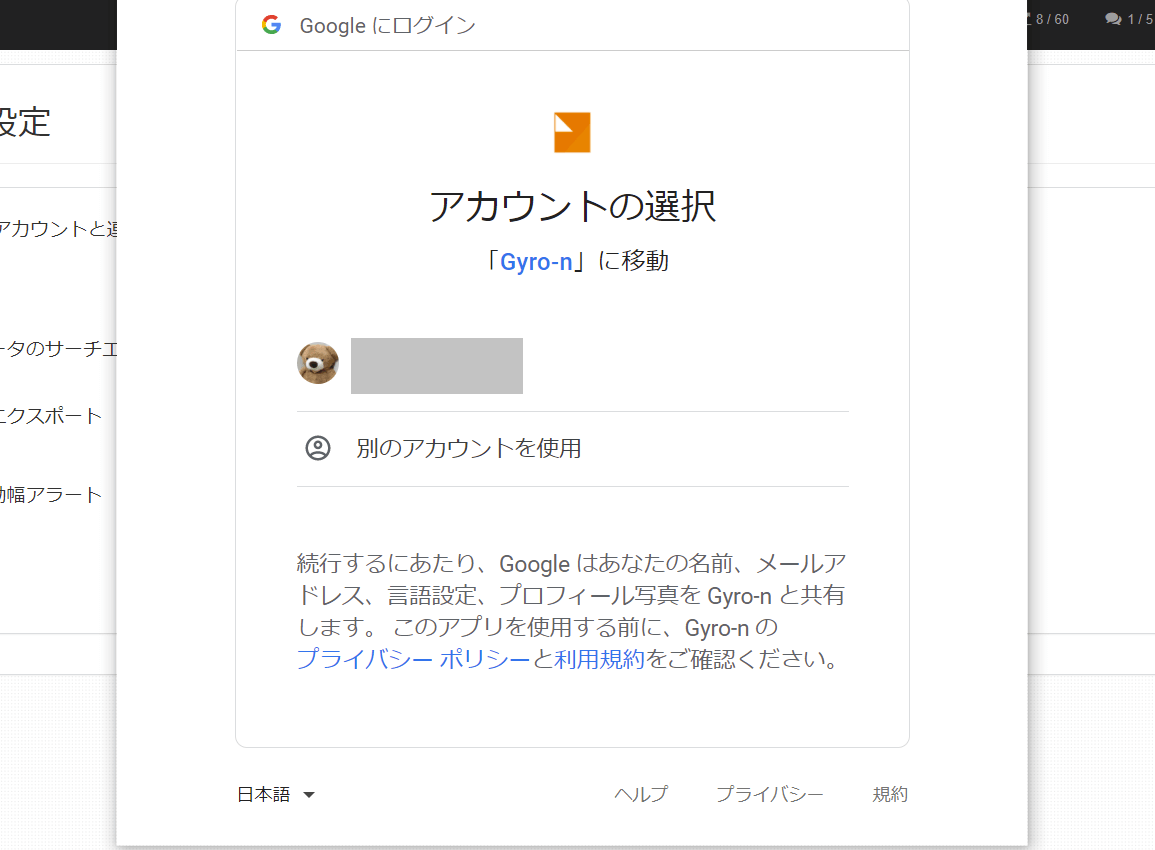- Categories Gyro-n SEO, Gyro-n SEO機能
Google Analyticsとの連携機能
Gyro-n SEOは検索順位チェックだけでなく、Google Analytics(GA)のデータと連携してオーガニック(自然)検索流入からのパフォーマンスをチェックすることができます。
Google Analyticsとの連携方法
左サイド「サイト管理」より、Google Analyticsに連携させたいサイトの「編集」ボタンを押します。

続いて、サイト編集画面に表示される「Google Analyticsと連携する」ボタンをクリックします。
※Gyro-nアカウントとGoogleアカウントとの連携がすでに済んでいる場合はこのボタンは出ません。

連携させたいサイトのGoogle Analyticsビューを管理しているGoogleアカウントでGoogleにログインし、Gyro-nアカウントとの連携を許可します。
連携が完了すると「サイト編集」の「GAビュー」に、連携したアカウントに登録されているビューが表示されます。

サイトに連携したいビューを選択し「保存」をクリックします。
「GAビュー」にビューのIDが表示され、連携設定は完了です。

流入パフォーマンス分析、グラフデータの見方
左サイドの管理メニューから「流入パフォーマンス」をクリックし、「流入パフォーマンス管理画面」を表示します。

確認したいサイト、コンバージョン※、期間を選び、「選択」ボタンを押します。
※ Google Analyticsで設定した目標がコンバージョン箇所に自動反映されています。

| セッション数 (上段、左目盛り、青色折れ線) |
オーガニック検索で流入してきたランディングページのセッション数です。 |
|---|---|
| CV/TR数 (上段、右目盛り、黒色棒グラフ) |
コンバージョン、および、トランザクション数です。 設定したコンバージョンの形式で表示されます。 |
| 流入ページ数 (下段、左目盛り、緑色折れ線) |
オーガニックからの流入があるランディングページの総数(入口ページ数)です。 |
| 上位KW数 (下段、右目盛り、橙色棒グラフ) |
Gyro-n SEOに登録されているキーワードのうち、1ページ目(1~10位)に表示されているキーワード数を表示します。 |
「データエラー」が表示される場合
現在連携されているGoogleアカウントではビュー閲覧の権限がない可能性があります。
以下のいずれかの方法で閲覧できるようになるかと思いますのでお試しください。
①現在連携されているGoogleアカウントにビューの権限をつける
(Googleアナリティクス側の設定で行ってください)
②ビューの権限があるGoogleアカウントで連携をし直す
アカウント再連携手順
画面右上のアカウントマークをクリックし、表示されたメニューから「SEO設定」をクリックします。
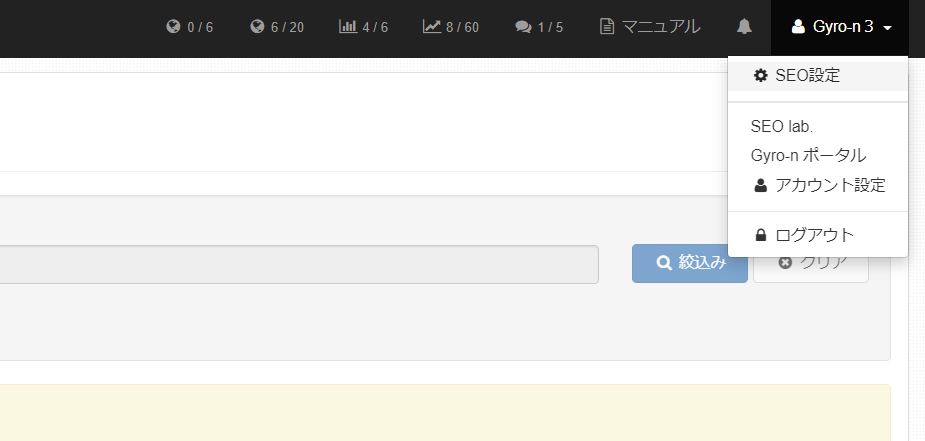
「Googleアカウントの連携を解除する」をクリックし、アカウントの連携を解除します。
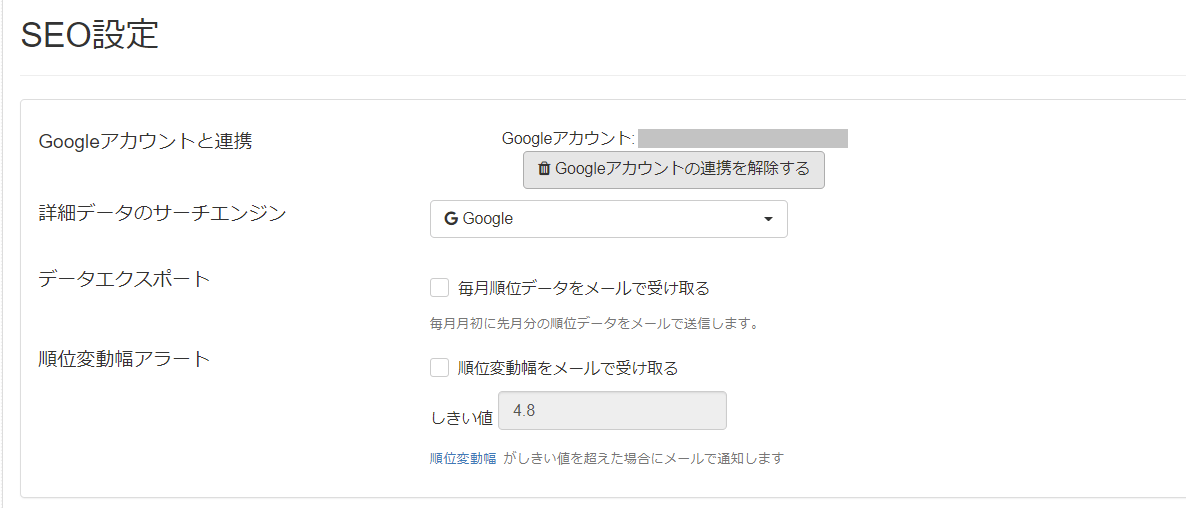
「Sign in with Google」をクリックし、ビューの権限があるGoogleアカウントで再連携します。
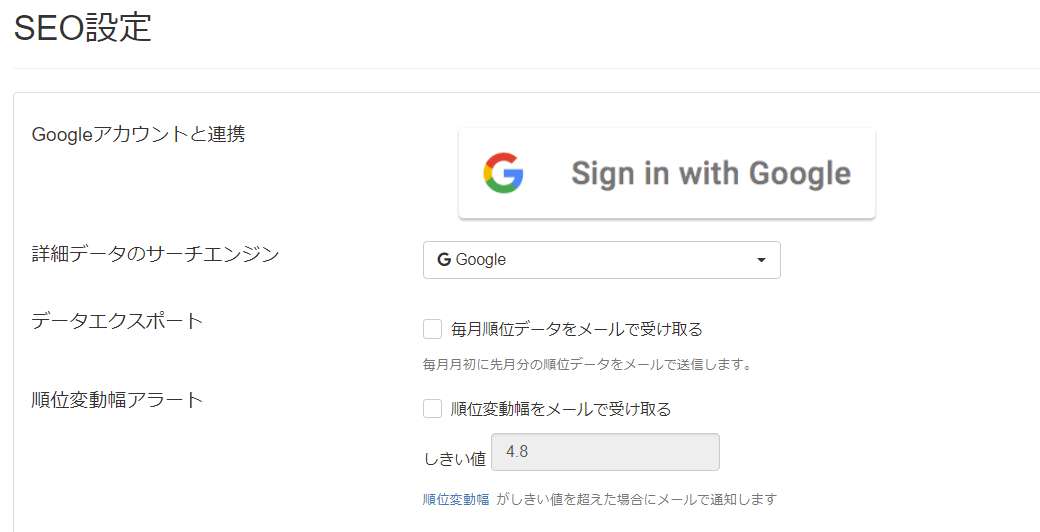
アナリティクスの権限許可のチェックボックスが表示された場合、すべてにチェックを入れて「Continue」をクリックし、連携完了です。